Heim >Betrieb und Instandhaltung >Docker >Tutorial zum Einrichten des Docker-Mailservers
Tutorial zum Einrichten des Docker-Mailservers
- DDDOriginal
- 2024-08-15 14:34:19905Durchsuche
Dieser Artikel bietet eine umfassende Anleitung zum Einrichten und Sichern eines Docker-Mailservers mit einer benutzerdefinierten Domäne. Es geht auf Herausforderungen ein, darunter Passwortsicherheit, TLS/SSL-Verschlüsselung, Ratenbegrenzung und Zwei-Faktor-Authentifizierung. Der Artikel enthält auch
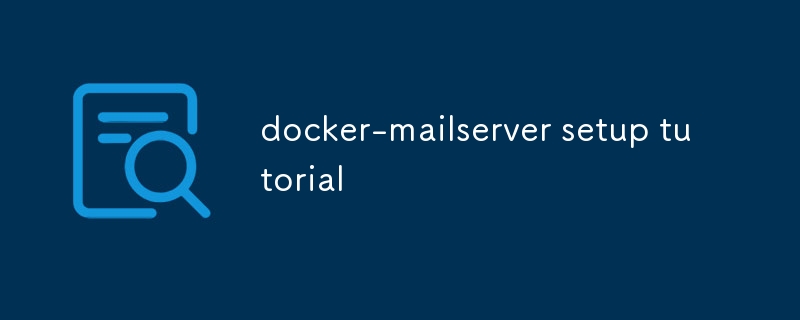
So erstellen Sie eine benutzerdefinierte Domäne für Ihren Docker-Mailserver
- Erstellen Sie einen neuen Container mithilfe eines Mailserver-Images. Beispiel:
docker run -d --name mailserver mailserver/postfix.docker run -d --name mailserver mailserver/postfix. - Open a terminal session inside the container:
docker exec -it mailserver bash. - Edit the postfix configuration file:
nano /etc/postfix/main.cf. -
Update the "myhostname" and "mydomain" variables with your desired values:
myhostname = your-hostname.example.commydomain = example.com
- Save and exit the configuration file.
- Run the command:
service postfix restartto apply changes. - Edit the hosts file on your local machine:
sudo nano /etc/hosts. - Add a new line with the following format:
your-ip-address your-hostname.example.com. - Save and exit the hosts file.
- Now, your custom domain should be set up for the mailserver.
What Security Measures Should I Implement for My Docker Mailserver?
- Use strong passwords: Make sure to set strong and unique passwords for your mailserver account and database.
- Enable TLS/SSL: Encrypt communication using TLS/SSL certificates to protect against eavesdropping and data interception.
- Implement rate limiting: Use rate limiting to control the number of emails that can be sent from your mailserver within a specific time interval. This can help prevent spam and abuse.
- Enable two-factor authentication (2FA): Add an extra layer of security by requiring users to provide a second form of authentication, such as a code sent to their phone, when logging in.
- Keep software up-to-date: Regularly update your mailserver software and operating system to patch security vulnerabilities.
How Can I Troubleshoot Common Issues with My Docker Mailserver Setup?
-
Check the logs: Check the mailserver logs, typically found in
/var/logÖffnen Sie eine Terminalsitzung im Container: - Bearbeiten Sie das Postfix Konfigurationsdatei:
nano /etc/postfix/main.cf. - Aktualisieren Sie die Variablen „myhostname“ und „mydomain“ mit Ihren gewünschten Werten:
mydomain = example.com- Speichern und beenden Sie die Konfigurationsdatei. Führen Sie den Befehl aus:
docker exec -it mailserver bash.myhostname = Ihr-Hostname. example.comservice postfix restart, um ihn anzuwenden Änderungen.sudo nano /etc/hosts.🎜🎜Fügen Sie eine neue Zeile mit dem folgenden Format hinzu: Ihre-IP-Adresse Ihr-Hostname. example.com.🎜🎜Speichern und beenden Sie die Hosts-Datei.🎜🎜Jetzt sollte Ihre benutzerdefinierte Domäne für den Mailserver eingerichtet sein.🎜🎜🎜Welche Sicherheitsmaßnahmen sollte ich für meinen Docker-Mailserver implementieren?🎜🎜🎜🎜 Verwenden Sie starke Passwörter:🎜 Stellen Sie sicher, dass Sie sichere und eindeutige Passwörter für Ihr Mailserver-Konto und Ihre Datenbank festlegen.🎜🎜🎜Aktivieren Sie TLS/SSL:🎜 Verschlüsseln Sie die Kommunikation mit TLS/SSL-Zertifikaten, um sich vor Abhören und Datenabfangen zu schützen.🎜🎜🎜Implementieren Sie eine Ratenbegrenzung :🎜 Verwenden Sie die Ratenbegrenzung, um die Anzahl der E-Mails zu steuern, die von Ihrem Mailserver innerhalb eines bestimmten Zeitintervalls gesendet werden können. Dies kann dazu beitragen, Spam und Missbrauch zu verhindern.🎜🎜🎜Aktivieren Sie die Zwei-Faktor-Authentifizierung (2FA):🎜 Fügen Sie eine zusätzliche Sicherheitsebene hinzu, indem Sie von Benutzern verlangen, dass sie beim Anmelden eine zweite Form der Authentifizierung angeben, z. B. einen an ihr Telefon gesendeten Code .🎜🎜🎜Halten Sie die Software auf dem neuesten Stand:🎜 Aktualisieren Sie regelmäßig Ihre Mailserver-Software und Ihr Betriebssystem, um Sicherheitslücken zu schließen.🎜🎜🎜Wie kann ich häufige Probleme mit meinem Docker-Mailserver-Setup beheben?🎜🎜🎜🎜Überprüfen Sie die Protokolle:🎜 Überprüfen Sie die Mailserver-Protokolle, die normalerweise in /var/log zu finden sind, auf Fehlermeldungen, die zur Identifizierung des Problems beitragen können.🎜🎜🎜DNS-Einstellungen überprüfen:🎜 Stellen Sie sicher, dass die DNS-Einträge für Ihre benutzerdefinierte Domäne konfiguriert sind korrekt und verweisen Sie auf die IP-Adresse Ihres Mailservers.🎜🎜🎜Starten Sie den Mailserver neu:🎜 Manchmal kann ein Neustart des Mailserverdienstes vorübergehende Probleme beheben.🎜🎜🎜Überprüfen Sie die Firewall-Einstellungen:🎜 Stellen Sie sicher, dass die Firewall auf Ihrem Host-Computer Verbindungen zum Mailserver zulässt Ports (normalerweise 25, 110, 143, 587 und 993).🎜🎜🎜Versuchen Sie es mit einem anderen E-Mail-Client:🎜 Wenn beim Senden oder Empfangen von E-Mails Probleme auftreten, versuchen Sie, einen anderen E-Mail-Client zu verwenden, um clientseitige Probleme auszuschließen Probleme.🎜🎜Das obige ist der detaillierte Inhalt vonTutorial zum Einrichten des Docker-Mailservers. Für weitere Informationen folgen Sie bitte anderen verwandten Artikeln auf der PHP chinesischen Website!
Stellungnahme:
Der Inhalt dieses Artikels wird freiwillig von Internetnutzern beigesteuert und das Urheberrecht liegt beim ursprünglichen Autor. Diese Website übernimmt keine entsprechende rechtliche Verantwortung. Wenn Sie Inhalte finden, bei denen der Verdacht eines Plagiats oder einer Rechtsverletzung besteht, wenden Sie sich bitte an admin@php.cn
Vorheriger Artikel:Docker Compose-TutorialNächster Artikel:Docker Compose-Tutorial

